目录
一.注册支付宝开放平台账号
1.注册
2.创建公私秘钥
2.项目中添加公私密钥
二.生成二维码
1.安装模块等
2.模块的结构
3.电脑支付
4.手机支付
5.面对面扫码(真二维码支付)
三.小项目代码
1.urls
2.views
3.模板文件
4.访问效果
零之前言
网上虽然有很多的Django接入支付宝付款,但是很少看到有面对面扫码的支付宝教程,所以整合了一下。
主要使用到的模块Python-Alipay-SDK的样例等信息:/fzlee/alipay/blob/master/README.zh-hans.md
注意此SDK非官方SDK
一.注册支付宝开放平台账号
因为这一步我已经注册过了,所以过程可能不会非常详细。
1.注册
这过程可能不会太详细,如果看我的不明白,还是找一找其他大佬的文章吧QAQ
在支付宝开放平台的开发者中心控制台里注册“研发服务”(开通沙箱功能),你可以把沙箱理解成一个独立的支付宝,使用独立的网关、账号。我们只需要在这上面调试通后,稍微改改配置,就可以上线了!
2.创建公私秘钥
下载我们的 "支付宝开放平台开发助手"/support/knowledge/9/02111105?ant_source=zsearch
创建我们的密钥
然后我们把我们的公钥复制到我们的沙箱应用里:
创建好就是这个亚子:
2.项目中添加公私密钥
我们在项目里创建一个文件夹吧,且创两个文本文件来存放我们的密钥吧,当然它是有格式的
支付宝公钥/私钥格式:
-----BEGIN PUBLIC KEY-----中间放公钥(刚才在网页生成的下面的那个)-----END PUBLIC KEY-----
-----BEGIN RSA2 PRIVATE KEY-----这里放私钥(刚才用软件生成的那个)-----END RSA2 PRIVATE KEY-----
然后在Django中写代码读入我们的密钥文件:我是写在了Django中的settings里:
APP_PRIVATE_KEY = open(os.path.join(BASE_DIR, 'Alipay/ali_private_key.pem'),'r').read()APP_PUBLIC_KEY = open(os.path.join(BASE_DIR, 'Alipay/ali_public_key.pem'),'r').read()
然后我的结构就像这样
当然,创建文件这一步你可以省略,直接让这两个值 = 我们的公私钥文本。看个人习惯吧
二.生成二维码
1.安装模块等
重申这是非官方SDK
安装模块:
pip install -i https://pypi.tuna./simple python-alipay-sdk
项目地址:/fzlee/alipay
2.模块的结构
模块的结构是:
创建一个阿里客户端实例 -> 调用实例的函数(创建实例的时候基本上已经把我们要配置的东西配置好了)
我们先来看看创建实例的例子吧,作者文档解释:
alipay = AliPay(appid="", #这个是刚才你创建的时候保存的appidapp_notify_url=None, # 默认回调urlapp_private_key_string=app_private_key_string,# 支付宝的公钥,验证支付宝回传消息使用,不是你自己的公钥,alipay_public_key_string=alipay_public_key_string,sign_type="RSA2" # RSA 或者 RSA2debug=True # 默认False)
尤其要说一下我们的debug模式:在Pycharm中选中Alipay,ctrl+alt+b跳转去看看他的代码,网上找,找到和debug模式有关的:
if debug is True:self._gateway = "/gateway.do"else:self._gateway = "/gateway.do"
这有两个网关,这是什么意思呢?仔细对比支付宝的文档,我们就可以知道带dev的是沙箱模式的网关。所以我们Debug==True的时候用的是沙箱模式,我们先调试,等要发布的时候改成False就行了。注意此处设置错误,后面会出现奇怪的错误。
3.电脑支付
支付宝开发者文档:https://docs./270/105898/
作者样例:
# 如果你是Python 2用户(考虑考虑升级到Python 3吧),请确保非ascii的字符串为utf8编码:subject = u"测试订单".encode("utf8")# 如果你是 Python 3的用户,使用默认的字符串即可subject = "测试订单"# 电脑网站支付,需要跳转到/gateway.do? + order_stringorder_string = alipay.api_alipay_trade_page_pay(out_trade_no="1112",total_amount=0.01,subject=subject,return_url="",notify_url="/notify" # 可选, 不填则使用默认notify url)
我的代码:
order_string = alipay.api_alipay_trade_page_pay(out_trade_no=payid, #交易单号total_amount=paysum, #共付金额subject=payname, #项目名称return_url="", #支付成功后默认跳转的界面notify_url="http://your_web/app/callback_post/" # 这个用于接收回调的POST信息,具体返回值可在官方API列表查询)return redirect("/gateway.do?" + order_string) #这是沙箱链接
访问结果:
4.手机支付
手机支付就是弹出一个手机网页,然后点击它后自动拉取支付宝应用
支付宝开发者文档:https://docs./60/104790
作者样例:(参数基本上同电脑支付)
# 手机网站支付,需要跳转到/gateway.do? + order_stringorder_string = alipay.api_alipay_trade_wap_pay(out_trade_no="1112",total_amount=0.01,subject=subject,return_url="",notify_url="/notify" # 可选, 不填则使用默认notify url)
我的代码:
order_string = alipay.api_alipay_trade_page_pay(out_trade_no=payid,total_amount=paysum,subject=payname,return_url="",notify_url="http://your_web/app/callback_post/")return redirect("/gateway.do?" + order_string)
访问结果:
如此小节开篇所示。
5.面对面扫码(真二维码支付)
支付宝开发者文档:https://docs./194/106078/
作者样例:
alipay = AliPay(appid="", ...)# create an orderalipay.api_alipay_trade_precreate (subject="test subject",out_trade_no="out_trade_no",total_amount=100)# check order statuspaid = Falsefor i in range(10):# check every 3s, and 10 times in allprint("now sleep 3s")time.sleep(3)result = alipay.api_alipay_trade_query(out_trade_no="out_trade_no")if result.get("trade_status", "") == "TRADE_SUCCESS":paid = Truebreakprint("not paid...")# order is not paid in 30s , cancel this orderif paid is False:alipay.api_alipay_trade_cancel(out_trade_no=out_trade_no)
我的代码:
由于这个模型和前两个不一样,它是创建一个请求,然后返回一堆参数,至于用户是否真的支付了,我们需要再用循环然后使用一个API查询是否交易成功,我只写了生成二维码的代码:因为使用了生成二维码的部分代码,所以要用到qrcode和image两个包,而IO包python自带
先下载包:
pip install -i https://pypi.tuna./simple qrcodepip install -i https://pypi.tuna./simple image
#注意BytesIO()Pycharm是不能搜到的我们自己导入模块#from io import *data = alipay.api_alipay_trade_precreate(subject=payname,# 这个必须确保不同,所以我们需要加一些前缀才行out_trade_no="face" + payid,total_amount= int(paysum))if data["code"] == "10000": #这个是API调用成功img = qrcode.make(data["qr_code"])buf = BytesIO()img.save(buf)image_stream = buf.getvalue()response = HttpResponse(image_stream, content_type="image/png")return responseelse:return HttpResponse("<a href=""/app/alipay"">创建失败,点此返回</a>")
对于代码里的data的返回值,我们可以参考官方的API参考文档:https://docs./api_1/alipay.trade.create
对于生成二维码的代码,自己百度其意思。
访问结果:
三.小项目代码
真的很垃圾,别喷我,但是够看了。
1.urls
说明:通过访问/app/alipay来进行我们的支付选择,然后通过/app/pay_post/返回显示
re_path(r"alipay/", views.alipay, name='alipay'),re_path(r"pay_post/", views.pay_post, name='pay_post'),re_path(r"callback_post/", views.repay_post, name='callback_post'),
2.views
def alipay(request):return render(request, 'creatalipay.html') #返回支付的界面def pay_post(request):payid = request.POST.get('payid')paysum = request.POST.get('paysum')payname = request.POST.get('payname')payway = request.POST.get('payway')alipay = AliPay(appid="your appid",app_notify_url=None,app_private_key_string=APP_PRIVATE_KEY,alipay_public_key_string=APP_PUBLIC_KEY,sign_type="RSA2",debug = True # True就是沙箱环境 False就是正式环境)if payway == "phone":order_string = alipay.api_alipay_trade_wap_pay(out_trade_no=payid,total_amount=paysum,subject=payname,return_url="",notify_url="http://your web/app/callback_post/")return redirect("/gateway.do?" + order_string)elif payway == "pc":order_string = alipay.api_alipay_trade_page_pay(out_trade_no=payid,total_amount=paysum,subject=payname,return_url="",notify_url="http://your web/app/callback_post/")return redirect("/gateway.do?" + order_string)elif payway == "face":data = alipay.api_alipay_trade_precreate(subject=payname,out_trade_no="face" + payid,total_amount= int(paysum))if data["code"] == "10000":img = qrcode.make(data["qr_code"])buf = BytesIO()img.save(buf)image_stream = buf.getvalue()response = HttpResponse(image_stream, content_type="image/png")return responseelse:return HttpResponse("<a href=""/app/alipay"">创建失败,点此返回</a>")else:return HttpResponse("<a href=""/app/alipay"">创建失败,点此返回</a>")def repay_post(request): #这只是一个简单的验证data = request.POST.get('total_amount')print("成功支付" + data)return HttpResponse("1")
3.模板文件
creatalipay.html
<!DOCTYPE html><html lang="zh"><head><meta charset="UTF-8"><title>创建订单</title></head><body><div style ="text-align: center;"><form action="{% url 'app:pay_post' %}" method ="post"><span>订单号:</span> <input type="text" name ="payid"><br><span>金 额:</span> <input type = "text" name ="paysum"><br><span>项目名:</span> <input type = "text" name ="payname"><br><select name ="payway"><option value="face">扫码</option><option value="phone" >手机支付</option><option value="pc">电脑支付</option></select><br><button>提交</button></form></div></body></html>
4.访问效果
剩下的就和刚才演示的一模一样。